Chức năng Danh sách thu chi
Danh sách thu chi là công cụ giúp bạn quản lý toàn bộ danh sách các chứng từ liên quan đến hoạt động thu tiền và chi tiền trong công ty.
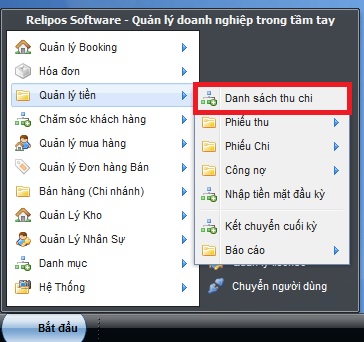
Màn hình danh sách chứng từ thu chi
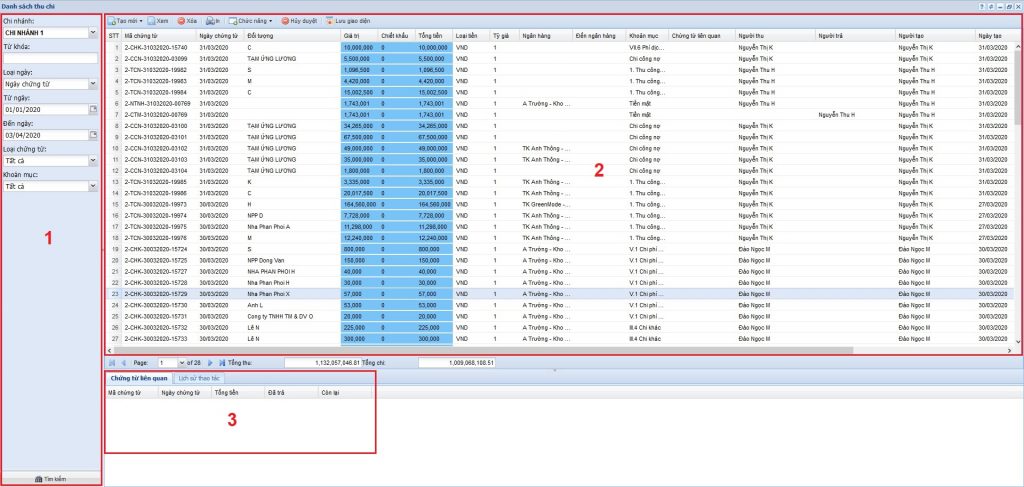
1 – Bộ lọc tìm kiếm chứng từ theo loại, theo thời gian và chi nhánh
2 – Danh sách các chứng từ thu chi theo bộ lọc tìm kiếm
- Mã chứng từ: thể hiện mã số của chứng từ.
- Ngày chứng từ: thể hiện ngày của chứng từ.
- Đối tượng: thể hiện tên của người mua hàng hoặc mục đích xuất tiền.
- Giá trị: thể hiện tổng giá trị tiền của chứng từ.
- Chiết khấu: thể hiện tổng giá trị giảm giá của chứng từ.
- Tổng tiền: thể hiện giá trị còn lại sau khi giảm giá (=Giá trị – Chiết khẩu).
- Loại tiền: thể hiện loại tiền tệ đang được sử dụng trong chứng từ.
- Tỷ giá: thể hiện tỷ lệ trao đổi giữa loại tiền đang được sử dụng so với VND.
- Ngân hàng: ngân hàng chuyển tiền.
- Đến ngân hàng: tngân hàng nhận tiền.
- Khoản mục: thể hiện chứng từ này thuộc khoản mục nào trong sổ sách kế toán.
- Chứng từ liên quan: thể hiện tên các chứng từ có liên quan khác.
- Người thu: thể hiện tên của người thu tiền.
- Người trả: thể hiện tên của người trả tiền.
- Người tạo: thể hiện tên của người tạo chứng từ.
- Ngày tạo: thể hiện ngày tạo chứng từ.
- Diễn giải: thể hiện thông tin chú thích thêm nếu có.
3 – Chứng từ liên quan đến chứng từ hiện tại và lịch sử thao tác
Chứng từ liên quan bao gồm thông tin :
- Mã chứng từ: mã số của chứng từ có liên quan khác.
- Ngày chứng từ: thể hiện ngày của chứng từ.
- Tổng tiền: thể hiện tổng số tiền của chứng từ.
- Đã trả: thể hiện số tiền mà khách hàng đã thanh toán.
- Còn lại: thể hiện số tiền còn nợ của khách hàng.
Lịch sử thao tác bao gồm thông tin :
- Đối tượng: thể hiện tên của người thực hiện thao tác.
- Thao tác: thể hiện hành động của đối tượng.
- Ngày tạo: thể hiện thời điểm thao tác của đối tượng.
- Diễn giải: thể hiện thông tin chú thích thêm nếu có.
Tạo mới chứng từ
Tại Danh sách thu chi bạn có thể tạo nhanh các phiếu thu và phiếu chi.
Bước 1: Click vào nút Tạo mới.
Bước 2: Chọn loại chứng từ
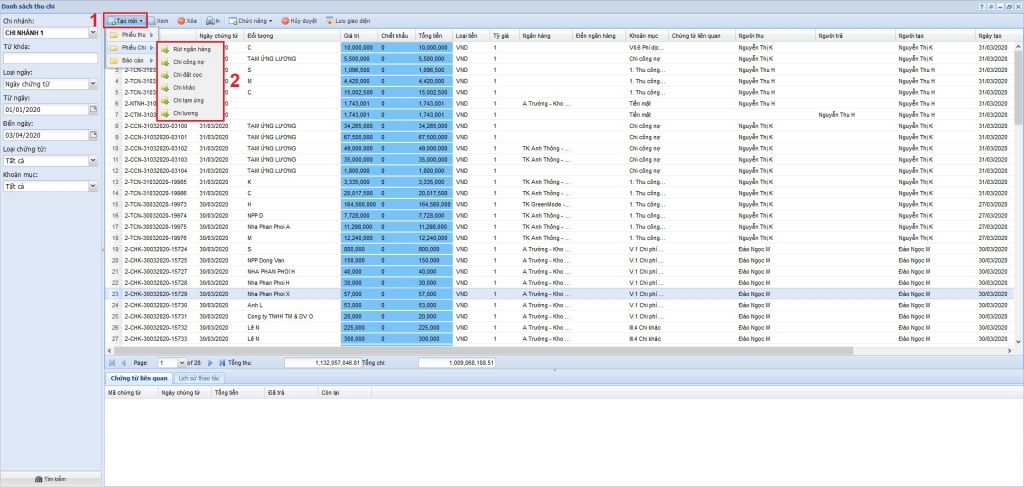
Bước 3: Nhập các thông tin cần thiết chứng từ (tham khảo cách thêm cách tạo chứng từ tại Phiếu thu hoặc Phiếu chi).
Duyệt chứng từ
Chức năng duyệt chứng từ tương tự như thao tác khi bạn tạo một phiếu thu hoặc chi và trình lên cấp trên để ký duyệt. Thay vì bạn phải đi xin chữ ký của sếp, bạn chỉ cần thông báo cho cấp trên đăng nhập vào hệ thống và duyệt chứng từ. Thao tác duyệt rất đơn giản, bạn chỉ cần chọn chứng từ và nhấn chức năng Duyệt.
Sửa đổi chứng từ
Bạn chỉ có thể thay đổi chứng từ khi bạn được phép cấp quyền tương ứng với vai trò của bạn trong công ty. Ngoài ra, các chứng từ thu chi đã tạo, nếu bạn không có quyền, bạn không thể thay đổi nó. Việc thay đổi thông tin chứng từ cũng rất đơn giản như sau :
Bước 1: Click chọn chứng từ cần sửa đổi.
Bước 2: Click vào nút Xem.
Bước 3: Thay đổi nội dung cần sửa.
Bước 4: Lưu.
Như vậy, chúng ta đã hoàn thành phần hướng dẫn Danh sách chứng từ nhập – xuất. Cảm ơn các bạn đã đọc bài hướng dẫn của Relipos chúng tôi và hẹn gặp lại trong những bài hướng dẫn sau.


